Möchten Sie lernen, wie man eine Foreman-Installation auf Ubuntu Linux macht? In diesem Tutorial zeigen wir Ihnen, wie Sie Foreman auf einem Computer mit Ubuntu Linux installieren.
• Ubuntu 18.04
• Ubuntu 19.04
• Foreman
Hardwareliste:
Im folgenden Abschnitt wird die Liste der Geräte angezeigt, die zum Erstellen dieses Foreman-Tutorials verwendet wurden.
Jede der oben aufgeführten Hardwarestücke finden Sie auf der Amazon-Website.
Foreman - Verwandtes Tutorial:
Auf dieser Seite bieten wir schnellen Zugriff auf eine Liste von Tutorials im Zusammenhang mit Ansible.
Tutorial Foreman - Installation auf Ubuntu Linux
Installieren Sie die Liste der erforderlichen Pakete.
Legen Sie die richtige Zeitzone fest, und aktivieren Sie den NTP-Dienst.
In unserem Beispiel haben wir die Zeitzone Amerika/Sao_Paulo konfiguriert.
Legen Sie einen Hostnamen mit einem Domänennamen mithilfe des Befehls hostnamectl fest.
Versuchen Sie, den Hostnamen Ihres Foreman-Servers anzupingen.
Dieser Befehl muss an die IP-Addres des Servers anpingen.
In unserem Beispiel pingt dieser Befehl an die IP-Adresse 192.168.15.12.
Wenn Sie an 127.0.0.1 pingen, müssen Sie Anpassungen an der Datei /etc/hosts Foreman.
Laden Sie das Puppet-Paket herunter und installieren Sie es.
Laden Sie den Foreman-Repository-Schlüssel herunter und installieren Sie ihn.
Hinzufügen des offiziellen Foreman-Repositorys zu Ihrer APT-Datenbank
Installieren Sie das Foreman-Installationsprogramm.
Führen Sie das Foreman-Installationsprogramm aus.
Warten Sie, bis die Foreman-Installation abgeschlossen ist.
Öffnen Sie Ihren Browser und geben Sie die IP-Adresse Ihres Foreman-Servers ein.
In unserem Beispiel wurde die folgende URL im Browser eingegeben:
• https://node.local
• https://192.168.15.16
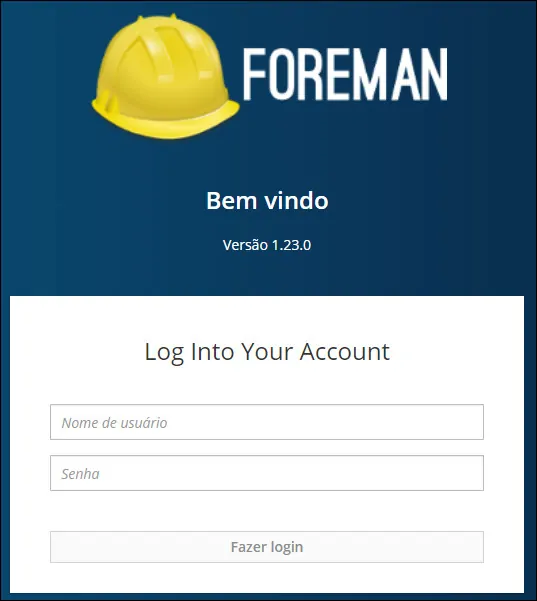
Verwenden Sie auf dem Anmeldebildschirm den Standardbenutzernamen und das Standardkennwort.
• Standard-Benutzername: admin
• Standardkennwort: Passwort, das während der Installation automatisch erstellt wird [apbqsBbHmgKHqRX4]
Nach einer erfolgreichen Anmeldung werden Sie an das Foreman Dashboard gesendet.
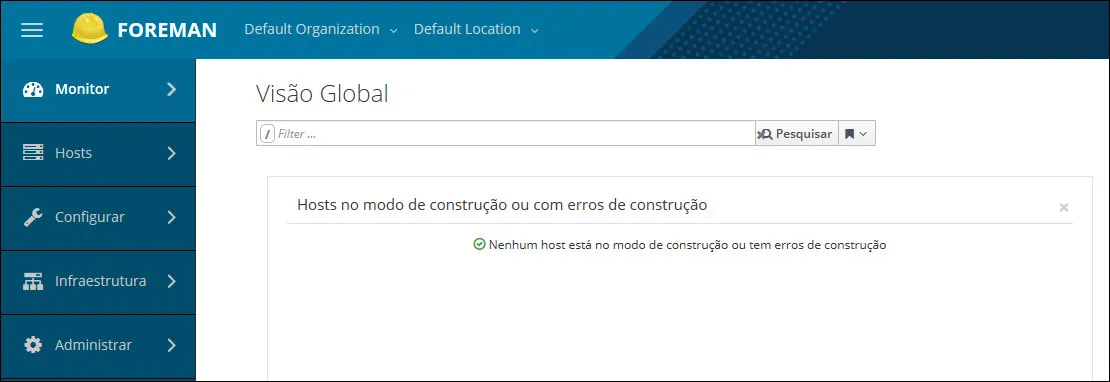
Herzlichen glückwunsch! Sie haben die Foreman-Installation auf Ubuntu Linux abgeschlossen.